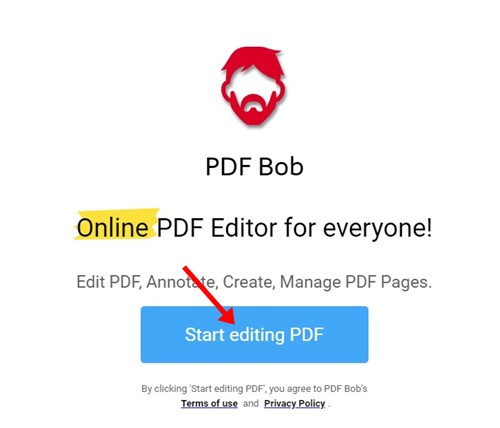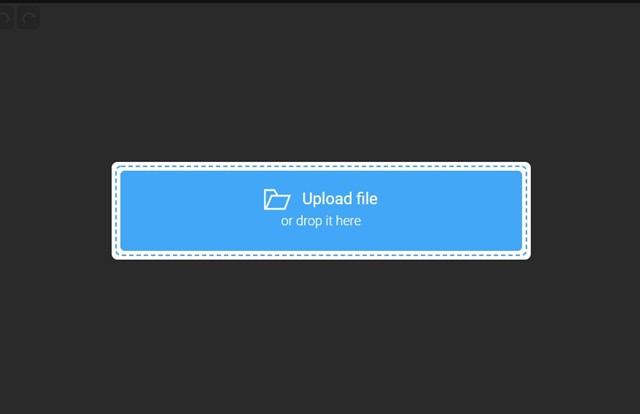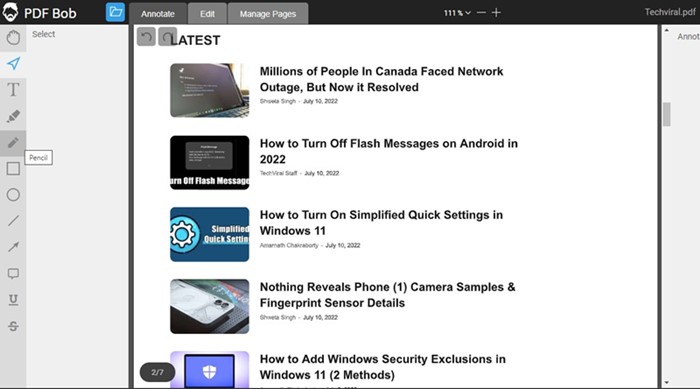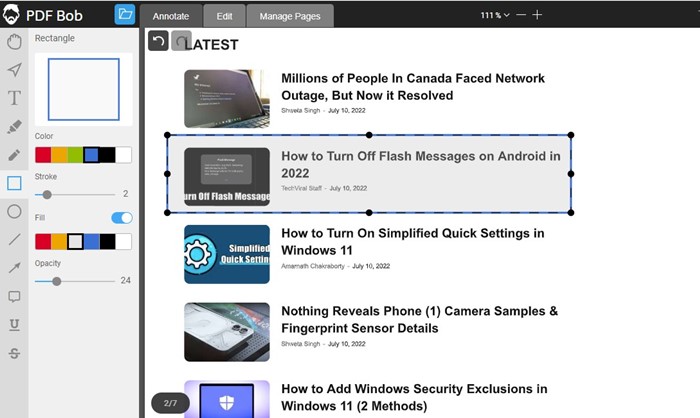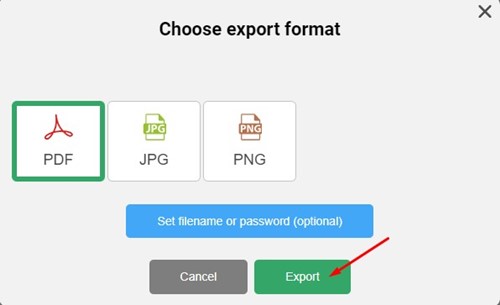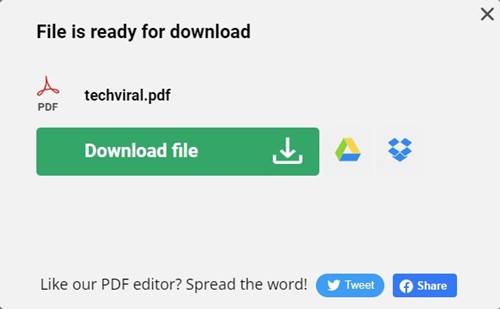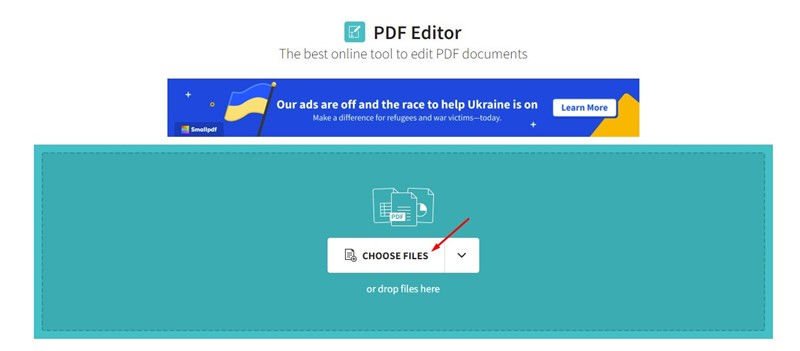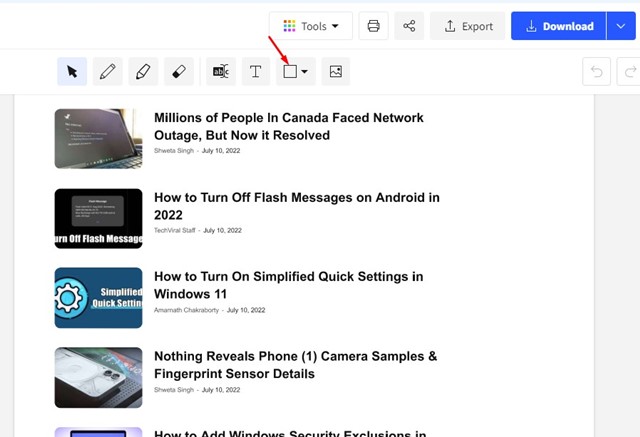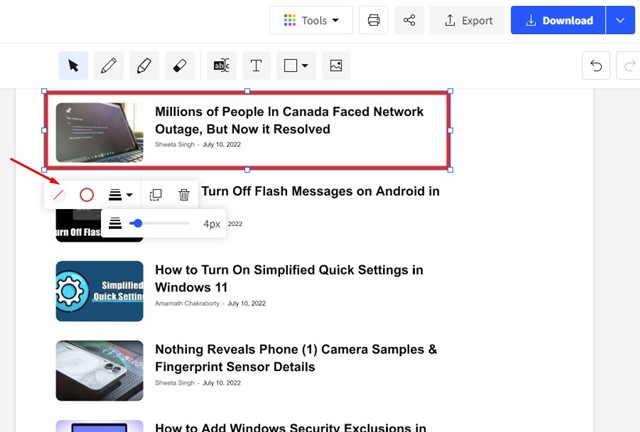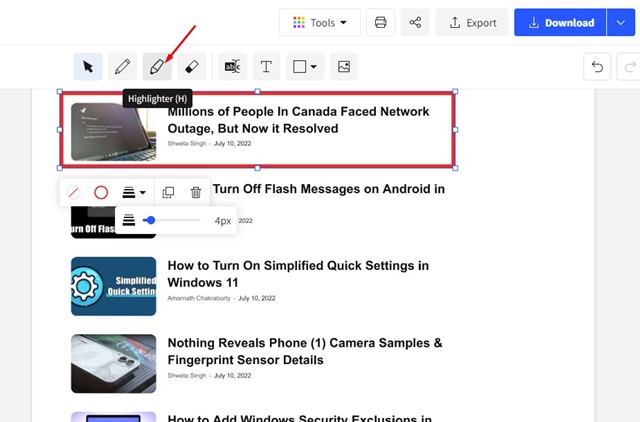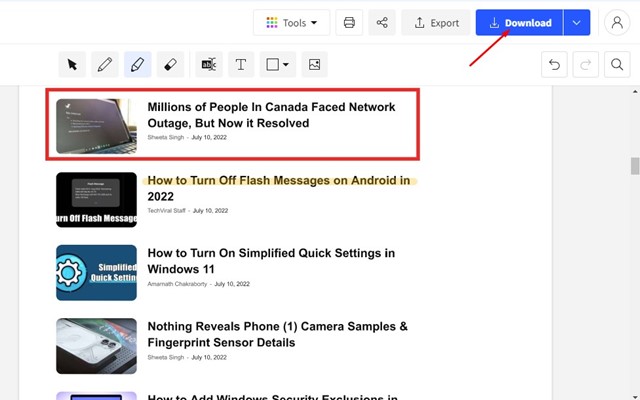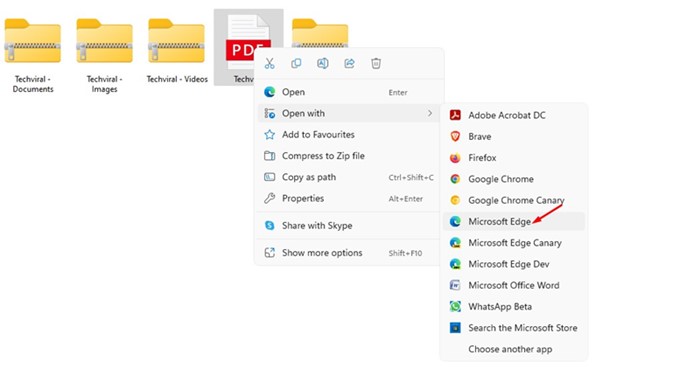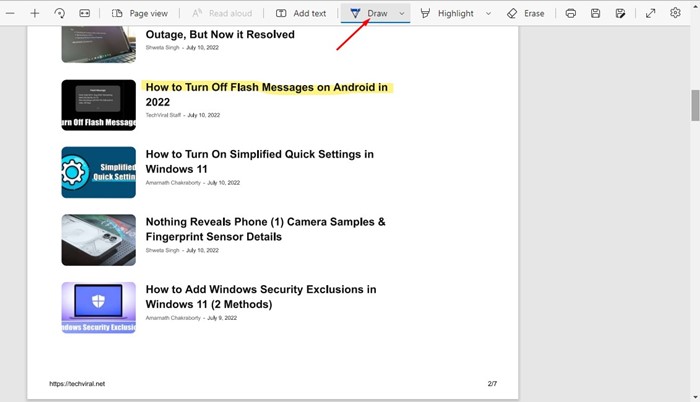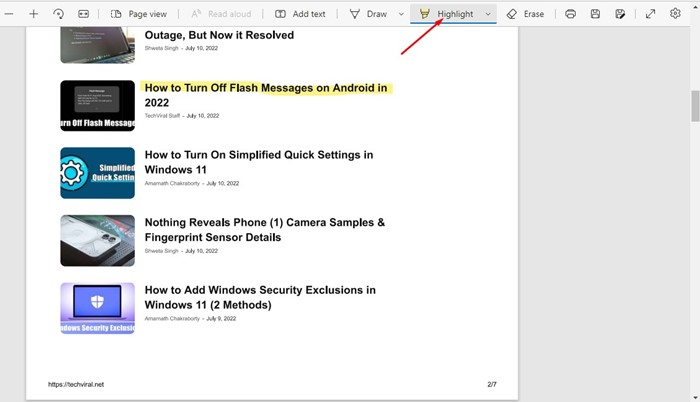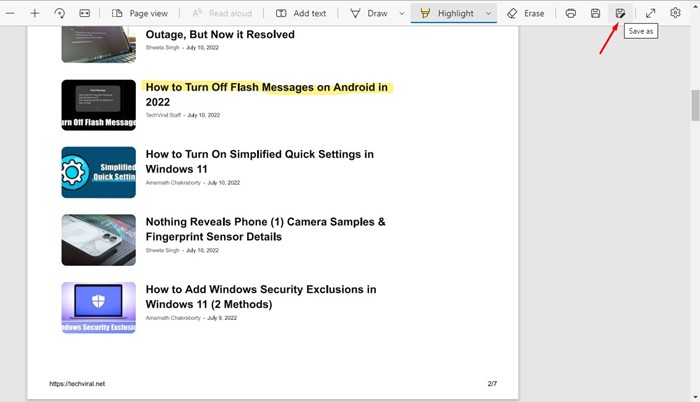Несмотря на то, что у нас есть множество форматов документов для создания документа, PDF является наиболее предпочтительным вариантом. По сравнению с другими форматами документов PDF более безопасен и предлагает больше возможностей.
Формат файла PDF в основном используется для хранения и обмена важной информацией, поскольку он обеспечивает высокий уровень безопасности. А из-за строгой безопасности PDF-файлы было трудно редактировать. Вероятно, вам понадобится PDF-редактор премиум-класса для редактирования PDF-файлов в соответствии с вашими требованиями.
Бесплатные редакторы PDF для ПК существуют, но в них отсутствуют многие функции. Например, лишь немногие PDF-редакторы для ПК поддерживают рисование в файле. Иногда вам может понадобиться нарисовать фигуры и линии или выделить текст в PDF-файле, что возможно только при наличии правильных инструментов.
Читайте также: Как защитить PDF-файлы паролем на Android
Содержание
3 лучших способа бесплатно рисовать в PDF-файле
Следовательно, если вы хотите рисовать в PDF-файле на ПК, вы читаете правильное руководство. В этой статье мы поделимся несколькими лучшими способами рисования в PDF-файле на ПК. Давайте начнем.
1) Использование PDF Bob
Ну, PDF Bob — один из лучших бесплатных редакторов PDF, доступных в Интернете. Это веб-редактор PDF, который можно использовать для редактирования, аннотирования, создания страниц PDF и управления ими. Поскольку это онлайн-редактор PDF, он работает во всех операционных системах. Вам необходимо использовать веб-браузер для доступа к бесплатному PDF-редактору PDF Bob. Вот как вы можете использовать этот веб-инструмент.
1. Сначала откройте свой любимый веб-браузер и посетите pdfbob.com. Затем нажмите кнопку Начать редактирование PDF.
2. Затем нажмите кнопку Загрузить файл и выберите PDF-файл, который хотите отредактировать.
3. После загрузки PDF-файла выберите инструмент рисования на левой боковой панели.
4. Добавьте фигуры или другие элементы рисунка в PDF-файл.
5. После этого нажмите кнопку Экспорт в правом верхнем углу.
6. На следующем экране выберите Формат экспорта и нажмите кнопку «Экспорт».
7. После этого нажмите кнопку Загрузить файл, чтобы загрузить отредактированный PDF-файл на свой компьютер.
Вот и все! Вы можете использовать PDF Bob для бесплатного рисования в PDF-файле.
2) Использование SmallPDF
SmallPDF похож на редактор PDF Bob Bob и предлагает множество функций редактирования PDF. С помощью SmallPDF вы можете не только рисовать PDF-файлы, но также сжимать, конвертировать, объединять, редактировать и подписывать PDF-файлы. Вот как можно использовать SmallPDF для рисования в PDF-файле на ПК.
1. Сначала посетите SmallPDF.com и нажмите кнопку Выбрать файлы. Затем загрузите PDF-файл, который хотите отредактировать.
2. На верхней панели вы найдете множество опций для редактирования PDF-файлов. Если вы хотите добавить фигуры, нажмите Инструмент «Фигуры» и выберите фигуру, которую хотите добавить.
3. Теперь выберите область, куда вы хотите добавить рисунок. После добавления вы получите возможность изменить форму, цвет, толщину и другие элементы.
4. Вы также можете использовать инструмент выделения, чтобы выделить определенные визуальные элементы PDF-файла.
5. Завершив редактирование, нажмите кнопку Загрузить в правом верхнем углу.
Вот и все! Вот как вы можете использовать веб-инструмент SmallPDF для бесплатного рисования в PDF-файле онлайн.
3) Использование браузера Microsoft Edge
В браузере Microsoft Edge также есть редактор PDF, который можно использовать для выделения текста. Просто перетащите PDF-файл в браузер Microsoft Edge, чтобы использовать его. Альтернативно вы можете щелкнуть PDF-файл правой кнопкой мыши и выбрать Открыть с помощью Edge.
В верхней панели вы найдете множество параметров редактирования PDF-файлов. Чтобы использовать инструмент рисования, нажмите кнопку Рисование вверху.
Аналогично, если вы хотите выделить текст, нажмите кнопку Выделить и выделите текст.
После редактирования нажмите кнопку Сохранить как в правом верхнем углу и сохраните отредактированный PDF-файл на своем устройстве.
Читайте также: Как удалить пароль из PDF-файлов
Первые два метода из руководства не требуют установки приложения. Итак, это одни из лучших способов бесплатно рисовать в PDF-файлах. Если вы знаете какие-либо другие способы бесплатного рисования в PDF-файлах онлайн, сообщите нам об этом в комментариях.